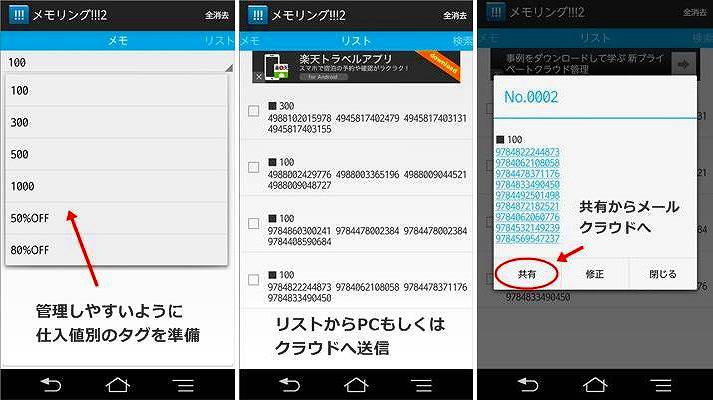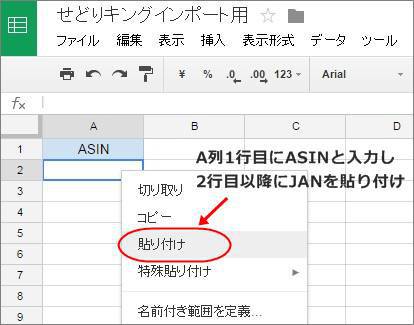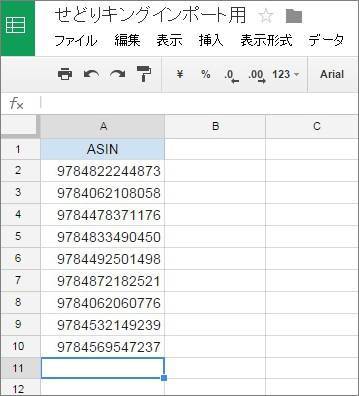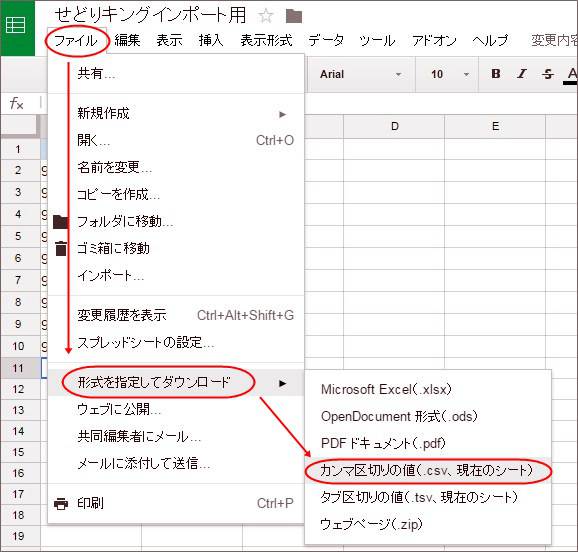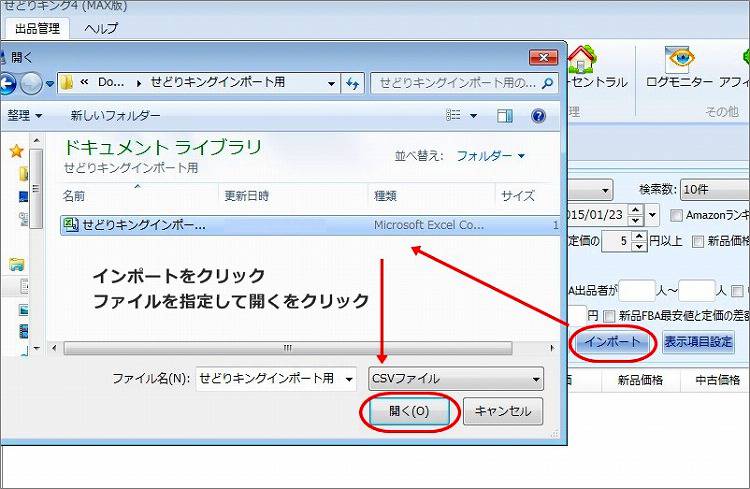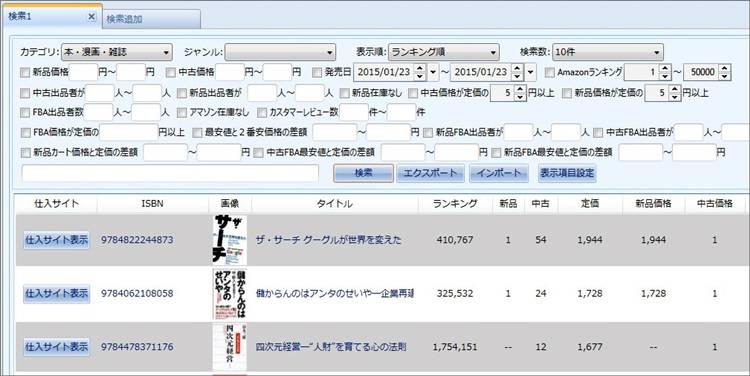せどりキング5/せどりマックス/パーフェクトバイヤーの便利機能
せどりキング5/せどりキング4/せどりマックス/パーフェクトバイヤーに共通する便利な機能を紹介します。
せどりキングの電脳せどり機能を利用して、仕入商品をリサーチしている人も多いかと思いますが、途中で作業を一時中断する際など、データをCSVファイルでアウトポートして保存する機能を利用したことありますか。
とうぜん作業を再開する際にはCSVファイルをインポートして作業を続けるのですが、実はファイルをインポートした際にアマゾンのデータを再取得するような仕様になっています。
この機能を応用することにより、JANコードを入力したCSVファイルを読み込ませてAmazonの価格ランキングデータ等を抽出することが可能です。
つまり、仕入店舗で1商品毎にデータを確認する時間が無いという場合に、バーコードリーダーでJANコードのみを読み取ってきて、せどりキングにインポートしてデータを確認 ⇒ リスト化という使い方も可能です。『BOOKOFFハンターNEO』というツールと似たような使い方ですね。
残念ながら、せどりキングは現時点ではインストアコードに対応していませんから商品バーコードが読み取れる商品のみ可能となります。せどりキングのスマホアプリはインストアコードに対応済み、メーカーにPCツールも対応させて欲しいと要望は出していますから今後のバージョンアップに期待しましょう。
電脳せどり機能でCSVファイルをインポート
それでは実際にどのような手順でJANコードからアマゾンデータをリサーチするかというと、Excelなどで、A列の1行目に「ASIN」と入力し2行目以降にJANコードを入力するだけ。入力が完了したらCSVファイルで保存、せどりキングを起動して電脳せどり機能のインポートから保存したCSVファイルを読み込めば、あとは自動で価格やランキングを表示していきます。
ここまで読んで、あ〜なるほど!と理解できる人には以降の説明は不要でしょう。抽出したデータをCSVアウトポートしてから、フィルタに掛けて利益の出る商品だけをリスト化なんてことも簡単ですよね。
いまいちCSVファイルの作り方が分からない… という人は以降の解説を参考にしてください。
ちなみに、CSVファイルが作れるソフトならExcel、Open Office、CSV Editorなど何を使用しても構いませんから方法は色々あります。スマホのアプリで直接CSVを作成ということも可能です。
私が色々試した感じでは、スマホのメモアプリとGoogleスプレッドシートの組み合わせが使いやすいのではないかと思います。スマホで直接スプレッドシートへのバーコード入力も可能ですが、バーコードリーダーの相性もあるのかと思いますが改行が反映されないケースが時々あったり、最初のセルを指定するのが意外と手間だったりします。
スマホのメモアプリは色々ありますから自分が使いやすいアプリで構いません。Evernote、OneNote等オンラインノートを利用している場合は、スマホでメモしたものをPCからも確認できますね。
ただし、実際に出先でメモを取る場合は、いかに素早くアプリが起動し保存できるか、というのが重要だったりします。そういう点から考えると高速メモに特化したメモアプリとバーコードリーダーで素早くJANコードを取得してメモアプリからメールでPCに、もしくはクラウドにデータを送信する、という使い方が意外と使いやすかったりしますから、どちらが自分に向いているのか試してみるといいです。
・iphoneアプリ「Squarespace Note」
・Androidアプリ「メモリング!!!2」
この辺りのメモアプリが使いやすいのではないかと思います。
店舗でJANコードを取得する際は、メモタイトルを仕入価格として、100円・500円・50%OFFなど仕入価格帯ごとにメモを作ります。店内ではメモアプリをササッと開いてバーコードリーダーでJANを読み込むのみ。続きはお店を出てからで構いませんから記録したメモからPCにメール送信もしくはクラウド保存。メール送信する際は、タイトルを仕入価格としておくと管理がしやすいですね。
あとは、PCでCSVを作れるソフトにJANコードをコピペします。ExcelもGoogleスプレッドシートも試しましたが、スプレッドシートの方が使い勝手が良い感じです。Excelの場合はテキストとして貼り付けなど気を付ける点がありますが、スプレッドシートの場合は特に気にする必要もなく普通にコピペでOKです。
・Googleスプレッドシート
無料で利用できますし、Googleアカウントを一つも持っていないという人も少ないでしょうから利用開始で困る事もないと思います。
スプレッドシートのA列1行目に「ASIN」と入力し2行目以降にJANコードをコピペ
CSVファイルとして保存(カンマ区切りの値としてダウンロード)
せどりキングを起動し電脳せどり機能から保存したCSVファイルをインポートしていきます。
インポートをクリック、ファイルを指定して開くをクリック
インポートの確認画面が出たらOKをクリック
しばらくすると、自動的にアマゾンのデータが抽出されていきます。
あとは、価格順に並べ替えをしてリサーチを行えば利益が出せそうな商品を選択できます。
せどりキングのツール上で利益が出ない不要な商品を1個づつ削除するのは手間なので抽出データをアウトポートしてCSVファイルのフィルタ機能を利用して並べ替えたりまとめて削除を行うと効率的です。
せどりキングは、こういう活用方法があるということを知らない人もいると思いますが、この方法を憶えておくと仕入れてきた商品のアマゾンデータを取得したい場合も同様の方法で可能となります。
自作の在庫管理表などに、仕入れてきた商品を毎回、商品名・ランキング・価格などをそれぞれコピペしている人いませんか。
私が使っているAmazin管理ファイルver.2は自動的にアマゾンデータを入力するようなプログラムを組んでいますから不要ですが、商品ごとにアマゾンページで確認してコピペしている人は、せどりキングを利用してまとめてデータを取得してCSVからExcelにコピペしたら短時間で終わる作業です。
コピペ作業に時間を費やすなんてムダな時間の使い方です、ツールで効率化しましょう。
せっかく購入したツールですから、せどりキング5/せどりキング4/せどりGATE/パーフェクトバイヤーを使用しているユーザーのみなさんは徹底的に活用しないともったいないですよ。